Impression de cachet/arrière-plan
Les fonctions Cachet et Arrière-plan peuvent ne pas être disponibles avec certains pilotes d'imprimante ou systèmes d'exploitation.
La fonction Cachet permet d'imprimer le texte d'un cachet ou une image bitmap au-dessus ou derrière les données d'un document. Elle permet également d'imprimer la date, l'heure et le nom de l'utilisateur. La fonction Arrière-plan permet d'imprimer une illustration de faible densité derrière les données d'un document.
Pour effectuer une impression de cachet/arrière-plan, procédez comme suit :
Impression d'un cachet
CONFIDENTIEL, IMPORTANT et d'autres cachets souvent utilisés dans les entreprises sont préenregistrés.
Cliquez sur Cachet/Arrière-plan... (Cachet...) dans l'onglet Configuration de la page.
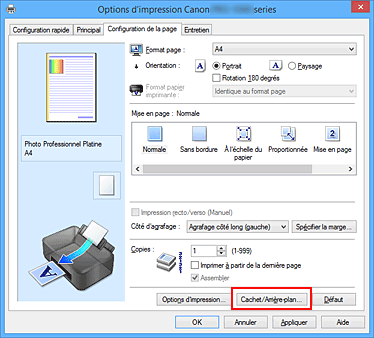
La boîte de dialogue Cachet/Arrière-plan (Cachet) s'affiche.
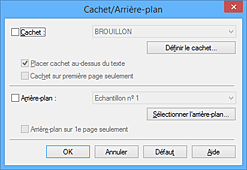
 Remarque
Remarque- Dans le cas du pilote d'imprimante XPS, le bouton Cachet/Arrière-plan... est remplacé par Cachet... et seule la fonction Cachet peut être utilisée.
Sélectionnez un cachet.
Activez la case Cachet et sélectionnez le cachet à utiliser dans la liste.
Les paramètres actuels sont affichés dans l'aperçu des paramètres sur le côté gauche de l'onglet Configuration de la page.Définissez les détails du cachet.
Si nécessaire, spécifiez les paramètres suivants, puis cliquez sur OK.
- Bouton Définir le cachet...
- Cliquez sur ce bouton pour modifier le texte du cachet, son image bitmap ou sa position.
- Placer cachet au-dessus du texte
-
Cochez cette case pour imprimer le cachet au dessus du texte du document.
 Remarque
Remarque- La priorité est accordée au cachet car, lorsque celui-ci et les données du document se superposent, il est imprimé au-dessus des données du document. Lorsque cette option est désactivée, le cachet est imprimé sous les données du document et les parties recouvertes peuvent être dissimulées, selon l'application utilisée.
- L'option Placer cachet au-dessus du texte ne peut pas être utilisée avec le pilote d'imprimante XPS.
Lorsque le pilote d'imprimante XPS est utilisé, le cachet est normalement imprimé à l'avant-plan du document.
- Impression translucide du tampon
-
Activez cette case pour imprimer un cachet translucide sur le document.
Cette fonction est uniquement disponible lorsque le pilote d'imprimante XPS est utilisé. - Cachet sur première page seulement
- Cochez cette case pour imprimer le cachet uniquement sur la première page.
Terminez la configuration.
Cliquez sur OK dans l'onglet Configuration de la page.
Lorsque vous lancez une impression, les données sont imprimées avec le cachet spécifié.
Impression d'un arrière-plan
Deux fichiers bitmap prédéfinis sont fournis à titre d'exemple.
Cliquez sur Cachet/Arrière-plan... dans l'onglet Configuration de la page.
La boîte de dialogue Cachet/Arrière-plan apparaît.
Sélectionnez l'arrière-plan.
Activez la case Arrière-plan et sélectionnez l'arrière-plan à utiliser dans la liste.
Les paramètres actuels sont affichés dans l'aperçu des paramètres sur le côté gauche de l'onglet Configuration de la page.Définissez les détails de l'arrière-plan.
Si nécessaire, effectuez les réglages suivants, puis cliquez sur OK.
- Bouton Sélectionner l'arrière-plan...
- Cliquez sur ce bouton pour utiliser un autre arrière-plan ou modifier la mise en page ou la densité d'un arrière-plan (reportez-vous à la rubrique « Enregistrement des données d'image à utiliser comme arrière-plan »).
- Arrière-plan sur 1e page seulement
- Cochez cette case pour imprimer l'arrière-plan uniquement sur la première page.
Terminez la configuration.
Cliquez sur OK dans l'onglet Configuration de la page.
Lorsque vous lancez une impression, les données sont imprimées avec l'arrière-plan spécifié.
 Important
Important
- Lorsque Sans bordure est sélectionnée, le bouton Cachet/Arrière-plan... (Cachet...) est grisé et n'est pas disponible.
 Remarque
Remarque
- Le cachet et l'arrière-plan ne sont pas imprimés sur des pages blanches insérées via la fonction d'impression de brochure Insérer page blanche.


